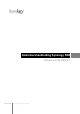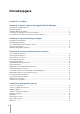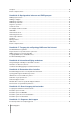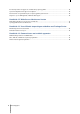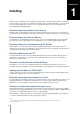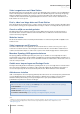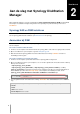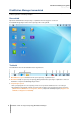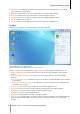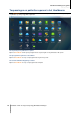User manual
Gebruikershandleiding Synology NAS
Gebaseerd op DSM 5,1
9 Hoofdstuk 2: Aan de slag met Synology DiskStation Manager
4 Uploadwachtrij: verschijnt bij het uploaden van bestanden naar de Synology NAS. Klik voor meer details,
zoals voortgang- en uploadsnelheid.
5 Meldingen: toont meldingen, zoals fouten, statusupdate's en pakketinstallatiemeldingen.
6 Opties: persoonlijke account-opties uitschakelen, herstarten, afmelden of wijzigen.
7 Zoeken: hier kunt u snel specifieke toepassingen, pakketten of DSM Help-artikelen vinden.
8 Widgets: widgets tonen of verbergen.
9 Pilot View: bekijk een voorbeeldweergave van alle open toepassings- en pakketvensters.
Widgets
Widgets tonen verschillende systeeminformatietypes van uw Synology NAS.
Om het widgetpaneel te openen/sluiten:
Klik op Widgets om het widgetpaneel te tonen of te verbergen.
Klik op + om de geselecteerde widgets weer te geven. U kunt een van de volgende handelingen uitvoeren:
Huidige gebruikers: toont een lijst van gebruikers die op dit moment toegang hebben tot Synology NAS-
bronnen.
Logboek gewijzigde bestanden: toont de logboekrecords van Synology NAS-services van gewijzigde
bestanden.
Geen actieve logboeken: verschijnt wanneer geen van de logboeken (Samba, WebDAV, FTP, File Station)
is ingeschakeld.
Er zijn geen logboeken beschikbaar: verschijnt wanneer een van de logboeken (Samba, WebDAV, FTP,
File Station) is ingeschakeld.
Recente logboeken: hiermee toont u de logboekrecords van Synology NAS-services.
Broncontrole: hiermee controleert u het CPU-gebruik, geheugengebruik en de netwerkcapaciteit.
Geplande back-up: hiermee kunt u de status van uw back-uptaken bekijken.
Geplande taken: toont een lijst van geplande taken.
Opslag: toont volumegebruik en schijfstatus van uw Synology NAS.
Systeemintegriteit: hiermee krijgt u een algemene status van uw Synology NAS en alle verbonden apparaten
(indien aanwezig). Het wordt aanbevolen om herstelacties te ondernemen wanneer er een systeemfout
optreedt.